win11突然没有声音的解决方法 win11电脑没有声音如何修复
更新时间:2023-09-08 14:11:31作者:zheng
我们可以在win11电脑上听音乐或者看电视电影来放松心情,但是有些用户在win11电脑上看视频却发现电脑突然没有声音了,怎么调整音量大小都没有效果,想要解决却不知道该如何操作,今天小编就给大家带来win11突然没有声音的解决方法,如果你刚好遇到这个问题,跟着我的方法来操作吧。
推荐下载:windows11镜像
方法如下:
1、我们在更新win11系统后,可能会导致原声卡或音响设备驱动不匹配,需要重新下载安装。
2、我们可以点开开始菜单,在其中搜索并打开“windows update settings”。
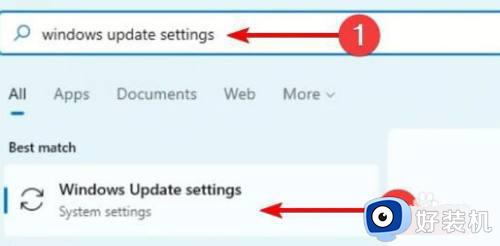
3、然后进入“more options”,选择“advanced options”。
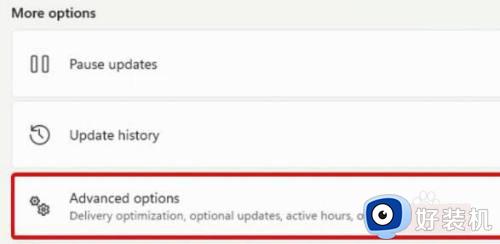
4、接着在其中进入“optional updates”。
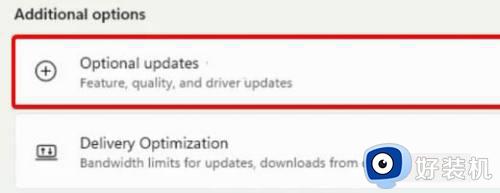
5、找到我们需要使用的驱动程序,点击“download&install”即可。
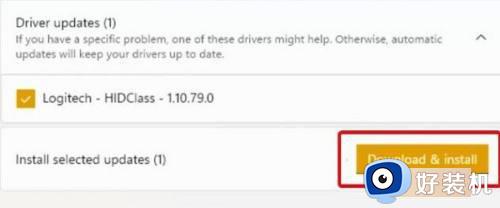
win11突然没有声音的解决方法就为大家介绍到这里了。若是你也遇到同样情况的话,不妨参考本教程操作看看!
win11突然没有声音的解决方法 win11电脑没有声音如何修复相关教程
- win11电脑没有声音如何修复 win11突然没有声音的解决方法
- win11笔记本电脑没有声音了怎么恢复 win11笔记本没有声音怎么解决
- win11游戏突然没声音什么原因 win11游戏突然没声音两种解决方法
- win11突然没声音怎么办 win11安装后没有声音解决方法
- win11系统扬声器没声音怎么办 win11扬声器没有声音如何修复
- win11自带录屏没有声音怎么办 win11录屏没有声音修复方法
- win11电脑视频没声音怎么办 win11电脑视频没有声音修复方法
- win11声卡驱动怎么修复 win11声卡驱动的修复方法
- win11游戏没声音怎么办 win11进游戏没有声音修复方法
- 电脑扬声器正常但是没有声音win11修复方法
- windows11桌面背景老是自动更改为什么 win11怎么关闭壁纸自动更换
- windows11专业版安全中心怎么关闭 win11专业版安全中心的关闭教程
- windows11注销账户的方法 win11怎么注销账户
- windows11找不到打印机设备怎么回事 win11搜索不到打印机的解决教程
- windows11找不到本地用户和组怎么回事 win11没有本地用户和组如何处理
- win11怎么以管理员身份运行文件 win11如何以管理员身份运行文件打开
win11教程推荐
- 1 win11怎么一直显示更多选项菜单 win11右键菜单显示更多选项设置方法
- 2 win11任务栏图标全部显示的方法 win11任务栏怎么显示全部图标
- 3 win11病毒和威胁防护打不开怎么回事 win11病毒和威胁防护开不了如何解决
- 4 win11找不到支持windowshello人脸的摄像头怎么解决
- 5 windows11怎么退出微软账户 win11如何退出Microsoft账户
- 6 win11自带输入法怎么打特殊符号 win11微软输入法的特殊符号在哪里
- 7 win11自动禁用输入法怎么办 win11已禁用输入法解决方法
- 8 win11自动开关机在哪里设置 win11计算机定时开关机设置方法
- 9 win11怎么隐藏输入法状态栏 win11如何隐藏输入法图标
- 10 windows11怎么改中文 windows11如何设置中文
